Gouverner avec le tableau de bord Power BI CoE
En tant qu’administrateur, vous pouvez utiliser les informations que vous collectez pour effectuer des actions, comme réaliser des évaluations des risques et identifier des ressources critiques, orphelines ou inutilisées. Les pages du Gouverner vous permettent de mener des actions directement depuis l’état Power BI via une application intégrée. L’application peut être utilisée pour accorder à vous-même ou à d’autres personnes la propriété d’une ressource, ou la supprimer.
Capacité de l’environnement
Vous pouvez utiliser la page Capacité de l’environnement pour identifier les environnements qui consomment la capacité Dataverse dans vos locataires. Examinez votre consommation de capacité totale et identifiez les environnements qui consomment beaucoup de capacité.
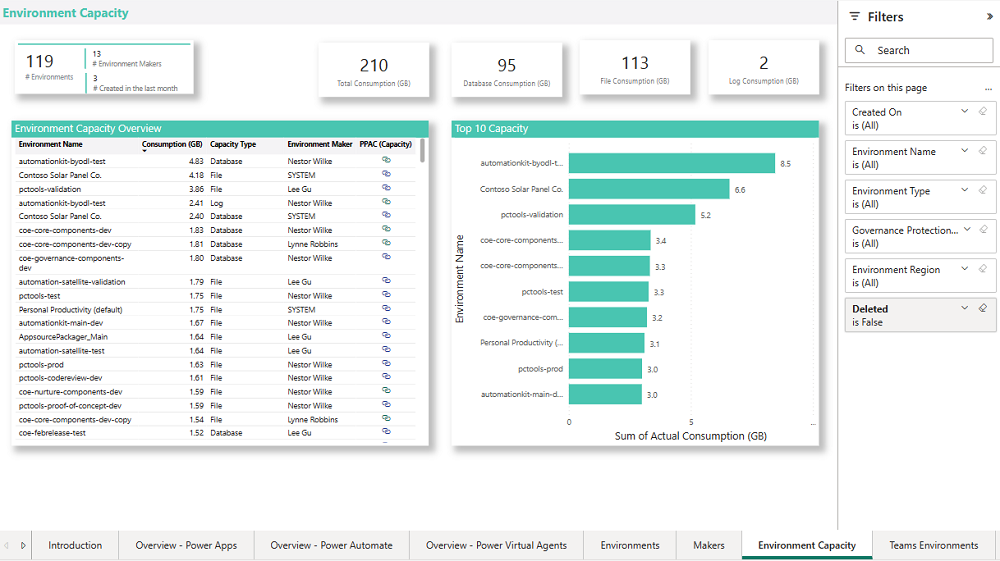
Analyse approfondie des applications
Vous pouvez utiliser la page Analyse approfondie des applications pour visualiser les données sur vos applications dans plusieurs dimensions. Le visuel de l’arborescence de décomposition regroupe automatiquement les données et active l’exploration de vos dimensions dans n’importe quel ordre.
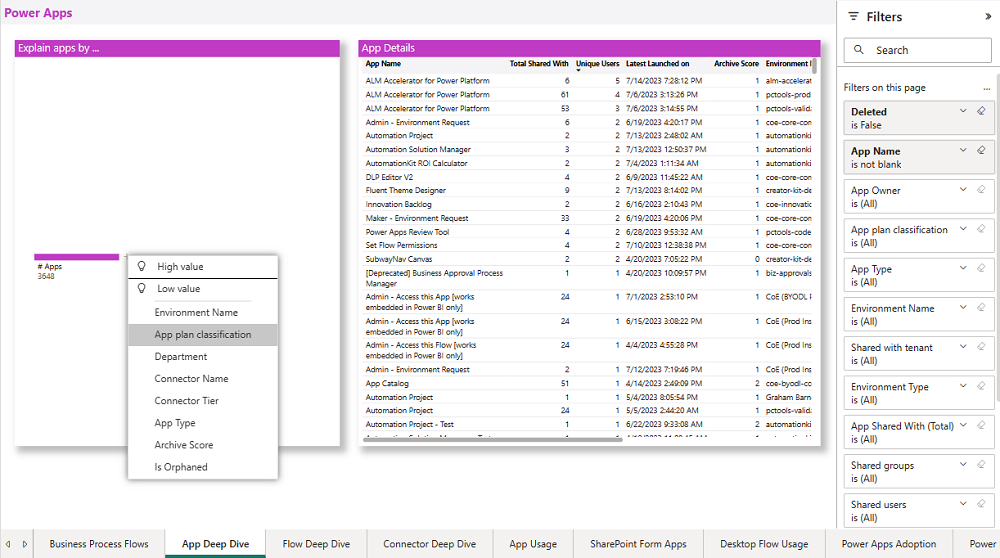
Vous pouvez utiliser le visuel de l’arborescence de décomposition pour explorer les applications par nom d’environnement, classification du plan d’application, département du créateur, nom du connecteur, niveau du connecteur, type d’application et score d’archive.
Vous pouvez filtrer la page Analyse approfondie des applications par :
- Environment
- Fabricant
- L’application est-elle partagée avec l’ensemble du client ?
- Nombre d’utilisateurs et de groupes (individuels) partagés
- Type d’application
- Connector
- Dernière date de lancement
- Classification du plan d’application
- Nom du connecteur et niveau du connecteur
- L’application est-elle orpheline (le propriétaire de l’application a quitté l’organisation) ?
En outre, vous pouvez trier les données de sortie en fonction du nombre total d’utilisateurs avec lesquels l’application est partagée, des utilisateurs uniques qui ont lancé l’application, de la dernière date de lancement, du score d’archive, du nom de l’environnement et du propriétaire de l’application.
Certaines évaluations typiques qu’un administrateur peut effectuer sont décrites dans les sections suivantes.
Identifiez les applications largement partagées
Définissez Partagé avec le locataire sur True ou sélectionnez Application partagée avec (total) dans le volet de filtre pour rechercher les applications largement partagées.
Les ressources largement partagées (partagées avec l’ensemble du locataire ou avec de nombreux utilisateurs individuels) peuvent nécessiter un modèle de support plus solide, ou vous devrez peut-être examiner le nombre de personnes avec lesquelles elles sont partagées.
Souvent, les applications sont partagées avec l’ensemble de l’organisation, car c’est l’option facile. Si l’application est destinée à un seul service, rôle ou groupe de personnes, vous pouvez aider le créateur en configurant un groupe Microsoft Entra pour partager leur application. Sinon :
- Toute votre organisation voit l’application dans le lecteur mobile Power Apps ou sur make.powerapps.com (même si cela n’est pas pertinent pour eux).
- Si un utilisateur n’a pas accès à la source de données sous-jacente, il reçoit un message d’erreur lorsqu’il essaie d’ouvrir l’application, ce qui peut entraîner une augmentation des tickets de support et de la confusion.
Les applications partagées avec un grand nombre d’utilisateurs individuels présentent un risque différent : si l’application est destinée à un poste de travail ou à un service spécifique, lorsqu’un utilisateur quitte le service en question ou son poste, il verra toujours l’application et pourra accéder aux informations. Par conséquent, il est recommandé de partager des applications spécifiques à un rôle avec un groupe Microsoft Entra à la place.
Identifier les applications orphelines
Définissez Est orphelin sur True dans le volet de filtre pour rechercher les applications orphelines.
Les applications orphelines, dont le propriétaire a quitté l’organisation, fonctionneront toujours pour les utilisateurs, mais les modifications ou les corrections de bogues ne peuvent être effectuées que par un propriétaire. Il est donc important d’identifier les applications orphelines et de trouver un nouveau propriétaire pour elles, ou de travailler sur un plan de mise hors service de ces applications.
Identifier les connexions d’applications partagées implicitement
Certains connecteurs, comme le connecteur SQL utilisé avec l’authentification SQL Server, peut être partagé implicitement avec les utilisateurs. Cela signifie que dès que l’application est publiée, la connexion est également publiée et disponible pour vos utilisateurs. Vos utilisateurs peuvent également créer des applications à l’aide de n’importe quelle connexion utilisant l’authentification SQL Server partagée avec eux.
Identifiez les applications qui utilisent le connecteur SQL Server. Assurez-vous que les utilisateurs sont conscients des risques et aidez-les à les atténuer en activant l’authentification Microsoft Entra pour SQL Server.
Sélectionnez SQL Server dans la liste déroulante Nom du connecteur dans le volet de filtre le plus à droite pour rechercher les applications qui utilisent le connecteur SQL Server.
Examiner les connecteurs les plus utilisés dans les applications
- Identifiez les connecteurs les plus utilisés pour comprendre à quelles sources de données vos créateurs se connectent.
- Identifiez le nombre d’applications et de créateurs qui utilisent des connecteurs premium pour comprendre votre consommation de licences et vos exigences.
Sélectionnez Nom du connecteur dans le visuel de l’arborescence de décomposition pour afficher les numéros d’application regroupés par nom du connecteur, ou sélectionnez Niveau du connecteur dans le visuel de l’arborescence de décomposition pour afficher les numéros d’application regroupés par niveau du connecteur.
Une fois que vous avez identifié les applications en fonction des critères sélectionnés, cliquez avec le bouton droit pour sélectionner une application spécifique, puis sélectionnez Explorer pour obtenir plus de détails sur l’application sélectionnée. Vous pouvez gérer l’accès à l’application via une application intégrée, examiner les connecteurs de l’application, examiner le score d’archive de l’application et examiner l’utilisation individuelle de l’application à l’aide de l’option Explorer.
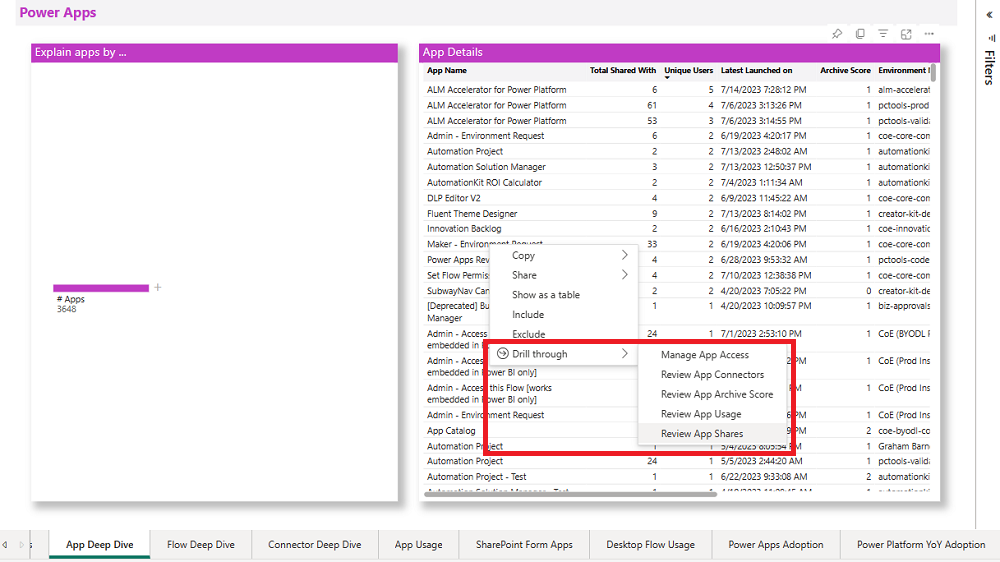
Analyse approfondie des flux
Vous pouvez utiliser la page Analyse approfondie des flux pour visualiser les données sur vos flux dans plusieurs dimensions. Le visuel de l’arborescence de décomposition regroupe automatiquement les données et active l’exploration de vos dimensions dans n’importe quel ordre.
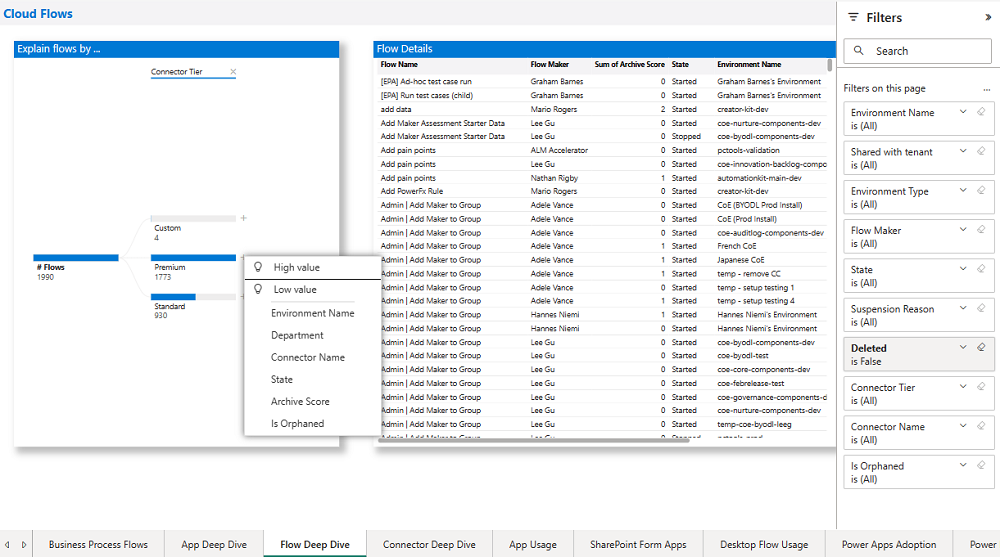
Vous pouvez utiliser le visuel de l’arborescence de décomposition pour explorer les applications par nom d’environnement, département du créateur, nom du connecteur, niveau du connecteur, état du flux et score d’archive.
Certaines évaluations typiques qu’un administrateur peut effectuer sont décrites dans les sections suivantes.
Identifier les flux suspendus
Les flux sont suspendus en raison de l’utilisation d’une combinaison de connecteurs en conflit avec les stratégies de protection contre de la perte de données (DLP) ou les restrictions de facturation de l’entreprise.
Recherchez ces flux et travaillez avec le fabricant pour décider si le flux est toujours nécessaire et, dans l’affirmative, quelle violation de stratégie ils ont rencontrée. Éduquez le créateurs ou modifiez la stratégie DLP au besoin.
Sélectionnez Statut dans le visuel de l’arborescence de décomposition, puis explorez les flux suspendus.
Identifier les flux orphelins
Les flux orphelins, dont le propriétaire a quitté l’organisation, cesseront de fonctionner. Il est donc important d’identifier les flux orphelins, de vérifier s’ils sont toujours nécessaires et de trouver un nouveau propriétaire.
En attendant, accordez-vous la propriété pour voir ce que fait le flux.
Définissez Est orphelin sur True dans le volet de filtre pour rechercher les applications orphelines.
Connexions de flux partagées implicitement
Certains connecteurs, comme le connecteur SQL utilisé avec l’authentification SQL Server, sont partagé implicitement avec les utilisateurs. Cela signifie que dès que le flux est partagé, la connexion est également publiée et disponible pour vos utilisateurs. Vos utilisateurs peuvent également créer des flux à l’aide de toute connexion qui utilise l’authentification SQL Server qui est partagée avec eux.
Identifiez les flux qui utilisent le connecteur SQL Server. Assurez-vous que les utilisateurs sont conscients du risque et aidez-les à les atténuer en activant l’authentification Microsoft Entra pour SQL Server.
Sélectionnez SQL Server dans la liste déroulante Nom du connecteur dans le volet de filtre le plus à droite pour rechercher les flux qui utilisent le connecteur SQL Server.
Examiner les connecteurs les plus utilisés dans les flux
- Identifiez les connecteurs les plus utilisés pour comprendre à quelles sources de données vos créateurs se connectent.
- Identifiez le nombre de flux et de créateurs qui utilisent des connecteurs premium pour comprendre votre consommation de licences et vos exigences.
Sélectionnez Nom du connecteur dans le visuel de l’arborescence de décomposition pour afficher les numéros d’application regroupés par nom du connecteur, ou sélectionnez Niveau du connecteur dans le visuel de l’arborescence de décomposition pour afficher les numéros d’application regroupés par niveau du connecteur.
Une fois que vous avez identifié les flux en fonction des critères sélectionnés, cliquez avec le bouton droit pour sélectionner un flux spécifique, puis sélectionnez Explorer pour obtenir plus de détails sur le flux sélectionné. Vous pouvez gérer l’accès au flux via une application intégrée, examiner les connecteurs du flux et examiner le score d’archive du flux.
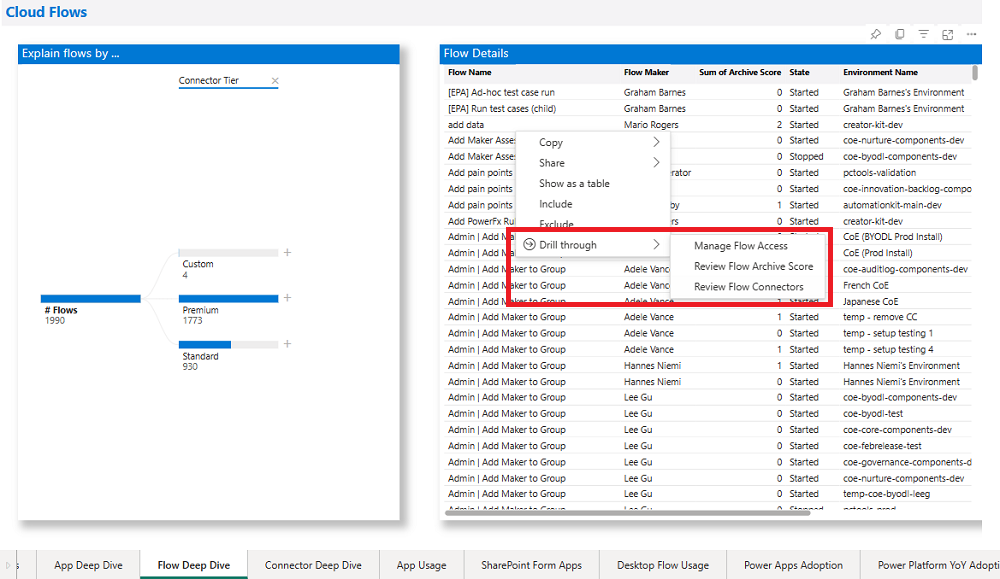
Archive des applications et des flux
En utilisant le tableau de bord CoE, les administrateurs ont également la possibilité d’identifier les applications et les flux inutilisés en surveillant leur score d’archivage : en bref, plus le score est élevé, plus il est probable que vous puissiez archiver la ressource en toute sécurité.
Le score le plus élevé possible pour une application est 6. Un score de 6 représente une application qui n’a pas été modifiée depuis sa création, utilise un mot hors production comme test ou démo dans le titre, a été créé il y a plus de trois ans et a probablement été créé à partir d’un modèle.
Le score le plus élevé possible pour un flux est 10. Un score de 10 représente un flux qui n’a pas été modifié depuis sa création, utilise un mot hors production comme test ou démo dans le titre, a été créé il y a plus de trois ans et a probablement été créé à partir d’un modèle, est dans un état arrêté et n’est pas complexe (contient moins de cinq actions).
La page Analyse approfondie des applications affiche le score d’archive. Vous pouvez soit trier la table par score d’archive le plus élevé, soit sélectionner Score d’archive dans le visuel de l’arborescence de décomposition pour afficher les données regroupées dans tous les scores. Vous pouvez utiliser des filtres pour cibler des créateurs, des plages de dates, des environnements, des services ou des connecteurs spécifiques. Explorez depuis une application individuelle vers la page Examiner le score d’archive pour afficher les détails du score.
Le Score d’archive est la somme de plusieurs critères :
- L’application a-t-elle été modifiée depuis sa création ? (+1)
- Le nom de l’application utilise-t-il des mots non liés à la production tels que test, démo ou exemple ? (+1)
- À quel moment l’application a été modifiée pour la dernière fois ? (+3 depuis plus de deux ans, +2 depuis plus d’un an, +1 depuis plus de trois mois)
- Cette application est-elle probablement un modèle ou existe-t-il plusieurs applications portant le même Nom? (+1)
- L’application est-elle suspendue ? (+2)
- L’application est-elle orpheline ? (+2)
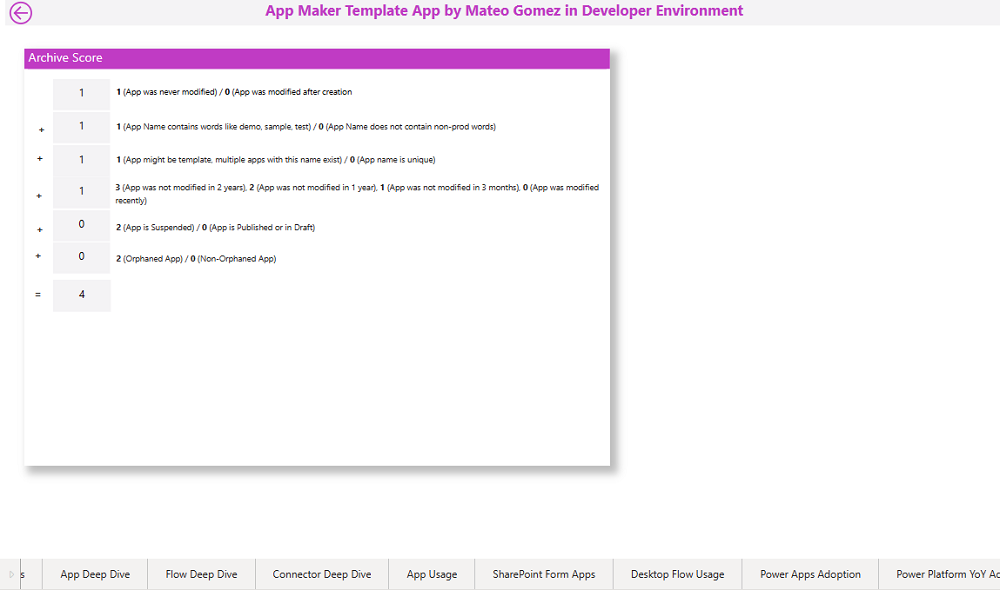
La page Analyse approfondie des flux affiche le score d’archive. Vous pouvez soit trier la table par score d’archive le plus élevé, soit sélectionner Score d’archive dans le visuel de l’arborescence de décomposition pour afficher les données regroupées dans tous les scores. Vous pouvez utiliser des filtres pour cibler des créateurs, des plages de dates, des environnements, des services ou des connecteurs spécifiques. Explorez depuis un flux individuel vers la page Examiner le score d’archive pour afficher les détails du score.
Le Score d’archive est la somme de plusieurs critères :
- Le flux a-t-il été modifié depuis sa création ? (+1)
- Le nom du flux utilise-t-il des mots non liés à la production tels que test, démo ou exemple ? (+1)
- À quel moment le flux a été modifié pour la dernière fois ? (+3 depuis plus de deux ans, +2 depuis plus d’un an, +1 depuis plus de trois mois)
- Ce flux est-il probablement un modèle ou existe-t-il plusieurs flux portant le même Nom? (+1)
- Qu’est-ce que l’état du flux ? (+2 pour les flux suspendus)
- Le flux est-il orphelin ? (+2)
- Le flux a-t-il un propriétaire ? (+2 si aucun propriétaire)
- Quelle est la complexité du flux, en fonction du nombre d’actions uniques ? (-1 s’il est complexe, car cela indique qu’un utilisateur a passé beaucoup de temps à le mettre en place)
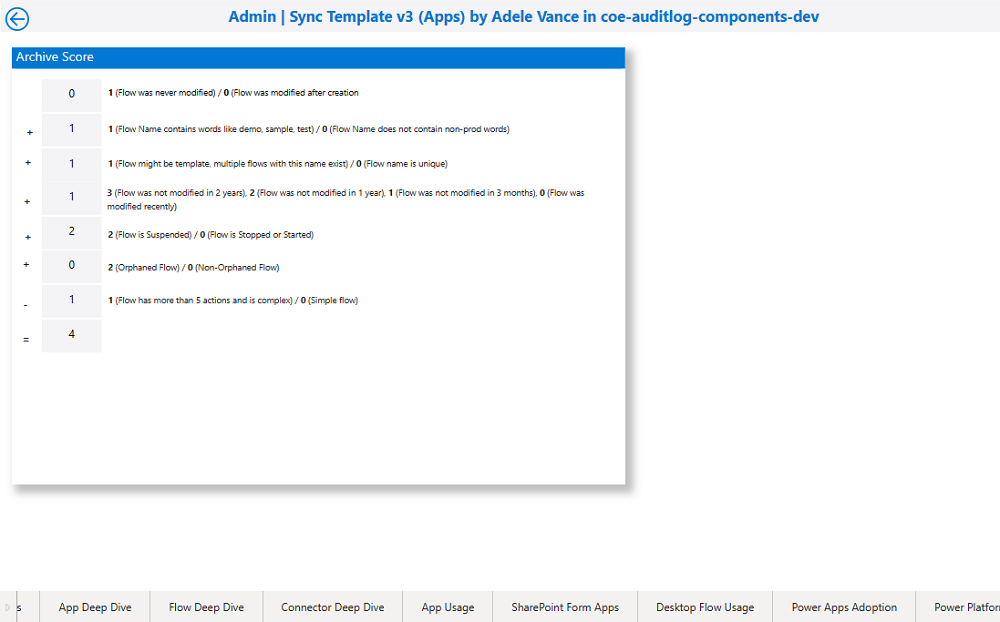
Gérer l’accès aux applications
La page Gérer l’accès aux applications est disponible en explorant depuis une application sélectionnée et vous fournit une application intégrée qui vous permet d’effectuer des actions immédiatement.
Avec l’application intégrée, vous n’avez pas à quitter le tableau de bord Power BI pour agir :
Vous pouvez vous accorder la propriété vous-même ou l’accorder à d’autres personnes. Notez que cela déclenche une notification par e-mail aux utilisateurs avec lesquels vous partagez l’application.
Vous pouvez supprimer l’application.
Vous pouvez envoyer un e-mail au propriétaire de l’application.
Une fois que vous vous êtes octroyé la propriété, vous pouvez ouvrir le portail des créateurs pour afficher le numéro de version.
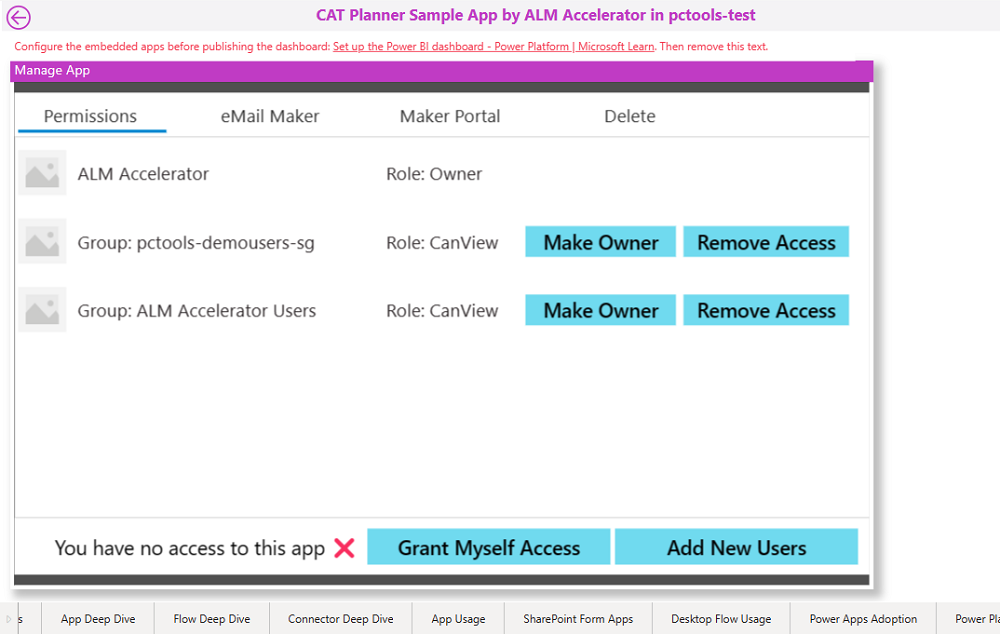
Gérer l’accès aux flux
La page Gérer l’accès aux flux est disponible en explorant depuis un flux sélectionné et vous fournit une application intégrée qui vous permet d’effectuer des actions immédiatement.
Avec l’application intégrée, vous n’avez pas à quitter le tableau de bord Power BI pour agir :
Vous pouvez vous accorder la propriété vous-même ou l’accorder à d’autres personnes. Notez que cela déclenche une notification par e-mail aux utilisateurs avec lesquels vous partagez le flux.
Vous pouvez exporter vers le flux.
Vous pouvez supprimer le flux.
Vous pouvez envoyer un e-mail au créateur de flux.
Une fois que vous vous êtes octroyé la propriété, vous pouvez ouvrir le portail des créateurs pour afficher l’analyse et les détails des flux.
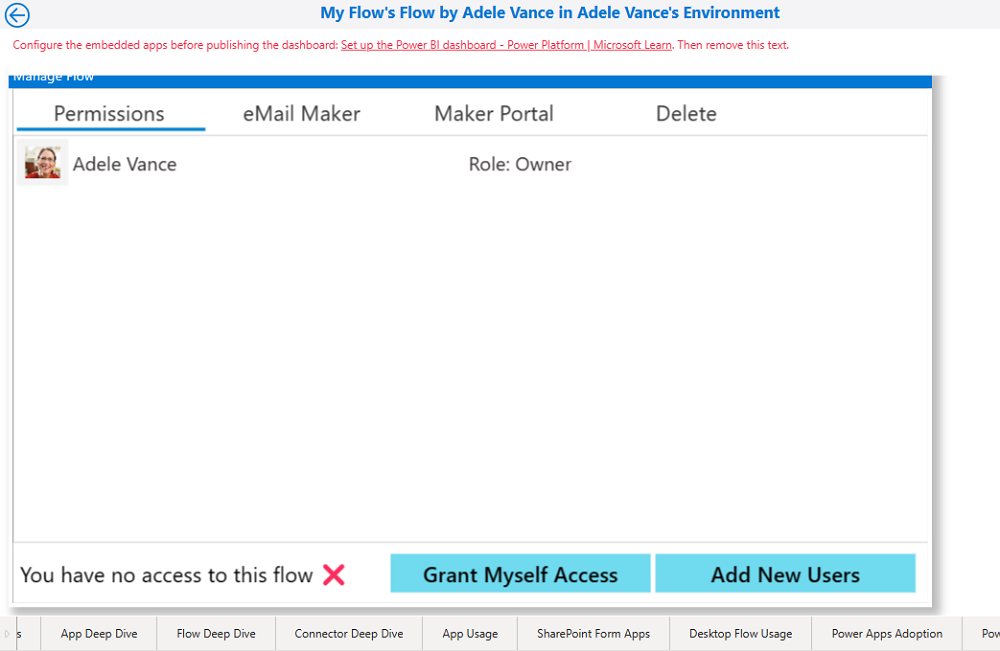
Anlayse approfondie des connecteurs
Vous pouvez utiliser la page Analyse approfondie des connecteurs pour mieux comprendre votre utilisation de connecteurs dans les flux et les applications. Identifiez les connecteurs les plus utilisés et découvrez combien d’applications et de flux utilisent des connecteurs premium, et quels créateurs.
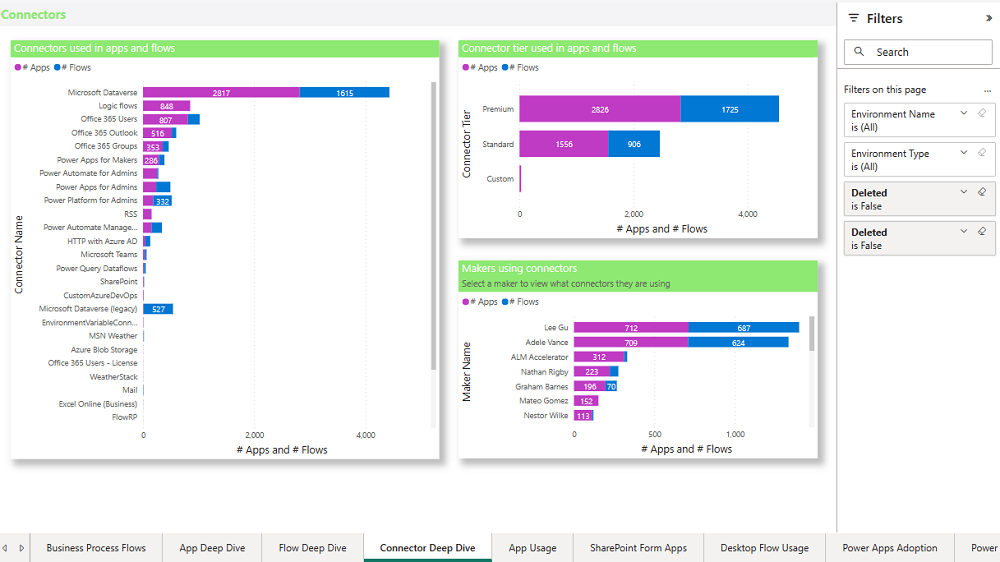
Utilisation des flux de bureau
La page Utilisation de flux de bureau vous permet de filtrer par :
- Nom et type d’environnement
- Fabricant
- Nom du flux de bureau
- Code d’erreur
- Date d’exécution
Certaines évaluations typiques qu’un administrateur peut effectuer sont décrites dans les sections suivantes.
Identifier les flux de bureau orphelins
Les flux de bureau orphelins, où le propriétaire du flux a quitté l’organisation, cesseront de fonctionner. Il est donc important d’identifier les flux de bureau orphelins, de vérifier s’ils sont toujours nécessaires et de trouver un nouveau propriétaire.
Sélectionnez Vide dans la liste déroulante Nom du créateur dans le volet de filtre pour rechercher les flux orphelins.
Identifier les échecs fréquents
Identifiez les raisons fréquentes pour lesquelles les exécutions de flux de bureau échouent et travaillez avec le créateur pour corriger les erreurs.
Sélectionnez une erreur dans la liste déroulante Code d’erreur du volet de filtre pour rechercher les flux de bureau qui ont échoué.
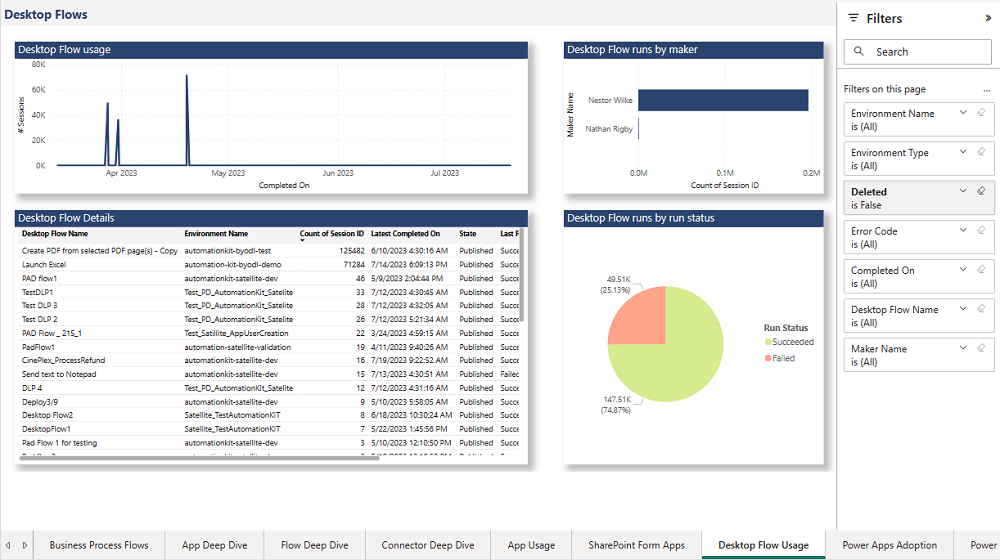
Détails du flux de bureau
La page Détails du flux de bureau est disponible en explorant à partir d’un flux de bureau sélectionné. Cette page vous fournit des informations enrichies sur les exécutions de ce flux de bureau. Vous pourrez passer en revue l’historique des exécutions, identifier les anomalies dans le temps nécessaire pour effectuer une seule exécution, et afficher les codes et les messages d’erreur si le flux de bureau a échoué.